Als actieve Twitter-gebruiker kun je vaak tweets van andere gebruikers delen. Je kunt dit doen door een bericht direct te retweeten of een tweet te citeren. Maar wat doe je als je geen zin meer hebt in die tweet? Of wat gebeurt er als je niet de verwachte reactie krijgt en nu besluit dat het niet de moeite waard is om te bewaren? Net als bij tweets kunnen gebruikers bij Twitter retweets verwijderen uit hun account. Dit geldt voor normale retweets en quote tweets.
De gebruikersinterface van Twitter is sterk geëvolueerd sinds de lancering van het platform in 2006. Deze veranderingen hebben gezorgd voor meer duidelijke, voor de hand liggende en aantrekkelijke functies, waardoor het makkelijker is geworden om door de app te navigeren. Op dezelfde manier is het nu makkelijker om retweets te verwijderen.
Retweets verwijderen is vergelijkbaar met het verwijderen van je tweets. Je moet de knoppen van Twitter op die specifieke post gebruiken om de actie te voltooien. Maak je geen zorgen, deze gids legt het hele proces uit.

Een Retweet verwijderen: Rogue Reposts aanpakken
Twitter laat gebruikers berichten op twee manieren retweeten. Ten eerste kun je een tweet retweeten op de normale manier. Je voegt dan geen commentaar toe en het verschijnt als een gewone tweet, maar met een retweetteken erboven. Ook kun je een tweet citeren door deze te delen met een opmerking. Er blijven echter vragen over het verwijderen van een retweet. Wat het verwijderen betreft, vereisen deze twee soorten retweets verschillende methoden. Gebruikers kunnen gemakkelijk een repost verwijderen als ze dubbele inhoud op hun profiel vinden.

Een gewone retweet verwijderen

Gewone retweets zijn retweets die een gebruiker maakt zonder commentaar toe te voegen. Dit soort retweets verschijnen voortdurend in onze feeds. Je kunt ze herkennen aan het opschrift net boven de originele tweet.
Je kunt een retweet herkennen aan de zin "[gebruiker] retweeted" die naast het kleine retweet-pictogram verschijnt. Omgekeerd, als je een bepaalde post hebt geretweet, markeert de app de retweetknop tussen de like- en commentaarknoppen. Hoe verwijder je in dit soort scenario's een retweet?
Je kunt een gewone retweet verwijderen door op het gemarkeerde retweetpictogram te klikken dat het bericht kenmerkt. Maar eerst moet je de interessante tweet vinden. Je kunt de tweet vinden door naar je eigen profiel of dat van de auteur te gaan, door de tweets te scrollen en je retweet te identificeren. Vanaf hier kun je op de retweetknop klikken en doorgaan met het proces.
Nadat je op die knop hebt geklikt, toont Twitter twee opties: een retweet ongedaan maken of de tweet citeren. Kies de eerste optie om de retweet ongedaan te maken en de app verwijdert je retweet. Die retweet zal dus niet meer verschijnen op de tijdlijn van je profiel of op je sociale mediaplatform. Het is net zo makkelijk om retweets op deze manier te verwijderen als om ze te maken.
Hoe verwijder je een quote Tweet
Van nature lijkt een quote-tweet meer op een originele tweet. De stappen voor het verwijderen van dit soort retweets zijn vergelijkbaar met originele tweets. Quote tweets zijn retweets met een toegevoegd commentaar. Wanneer je op de retweetknop drukt, is dit de tweede optie in de lijst. Vanaf daar brengt Twitter je naar een andere pagina waar je een commentaar kunt toevoegen voordat je de tweet post.
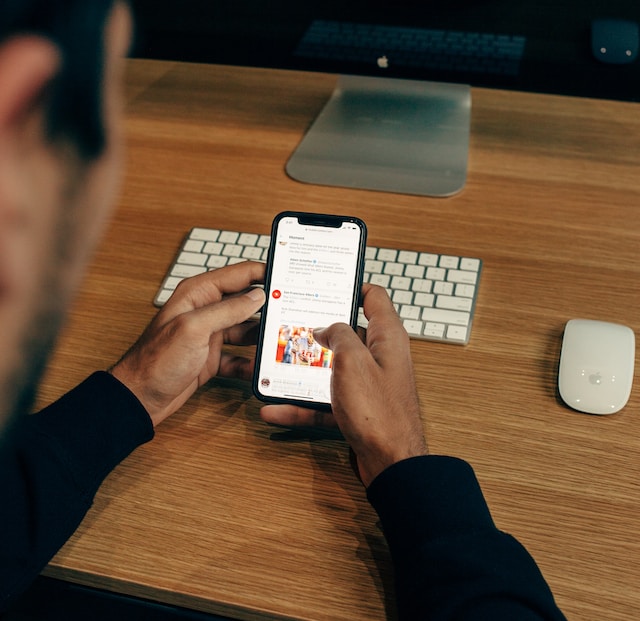
Om dergelijke retweets te verwijderen, zoek je hetzelfde bericht op in je meldingen of op de tijdlijn van je profiel. Ga naar de tweet en klik op het pictogram met de drie puntjes in de rechterbovenhoek van de tweet. Kies uit de opties die verschijnen de eerste optie in het rood die "Tweet verwijderen" zegt. Twitter zal je vragen om je keuze te bevestigen voordat je die retweet van je profiel en andere plaatsen op het platform verwijdert.
Soms gaat een retweet die je hebt gemaakt zo ver naar beneden op je Twitterprofiel dat het lastig is om helemaal te scrollen. Het is handiger om de oorspronkelijke tweet te traceren met behulp van de geavanceerde zoekfunctie van Twitter. Van daaruit kun je de retweet ongedaan maken actie implementeren.
Hoe verwijder ik een Retweet op mijn mobiel?: Je telefoon gebruiken om retweets te verwijderen
Het verwijderen van een retweet via je mobiele apparaat is een andere kwestie waar je rekening mee moet houden. Het proces verschilt van hetzelfde op je computer of andere apparaten. Het verschil is echter slechts subtiel door de gelijkenis van de interface van Twitter op alle apparaten. Dus als je je zorgen maakt over hoe je een retweet verwijdert op je mobiel, dan wordt dat in dit gedeelte behandeld.

Hoe Retweets verwijderen op Android mobiele apparaten
Om retweets op Android-apparaten te verwijderen, start je de applicatie en log je in op je account om retweets op Android-apparaten te verwijderen. Spoor vervolgens de tweet op die je ongedaan wilt maken en retweet. Je kunt deze tweet vinden in jouw profiel, het profiel van de oorspronkelijke auteur of in je meldingen. Zodra je de tweet vindt, tik je op het gemarkeerde retweet-pictogram.
Twitter toont je twee opties: de retweet ongedaan maken of de tweet citeren. Kies de optie "Retweet ongedaan maken" en bevestig je keuze. Onthoud dat deze actie alleen werkt met de gewone retweet. Het verwijderen van een quote-tweet op je mobiele Android-apparaat is hetzelfde als het verwijderen van een tweet.

Om een quote-tweet te verwijderen, zoek je de tweet in je profiel of meldingen. Tik op het pictogram met de drie puntjes in de rechterbovenhoek van het scherm en kies de eerste optie die "Tweet verwijderen" zegt. Twitter zal je vragen om je keuze te bevestigen voordat je de actie uitvoert. Onmiddellijk zal het systeem die post van je profiel en andere plaatsen op het platform wissen. Het is heel effectief om retweets op deze manier te verwijderen.
Hoe Retweets verwijderen op je iPhone
Retweets verwijderen op je iPhone verschilt niet helemaal van hetzelfde doen op je Android-toestel. De iOS-applicatie van Twitter heeft een bijna exacte interface met de Android-app. Je moet de originele tweet opsporen in de app voordat je retweets kunt verwijderen op je iPhone. Zodra je de tweet hebt gevonden, tik je op het gemarkeerde retweet-pictogram en bevestig je je keuze om de retweet ongedaan te maken.
Aan de andere kant werken quote-tweets net als tweets. Je moet dus naar de quote-tweet gaan en de acties openen. Je kunt dit doen door op het pictogram met de drie puntjes rechtsboven in het scherm te tikken. Kies de eerste optie "Tweet verwijderen" uit de lijst die verschijnt en bevestig je beslissing.
Retweets verwijderen op Twitter Web
Sommige Twitter-gebruikers surfen op het sociale mediaplatform met behulp van webbrowsers op hun pc. Deze gebruikers vragen zich misschien af hoe ze een retweet op Twitter kunnen verwijderen. Dit proces verschilt niet van dat van de mobiele Twitter-applicatie. Het gaat ook om het verwijderen van gewone retweets en citeertweets, waarvoor andere stappen nodig zijn.
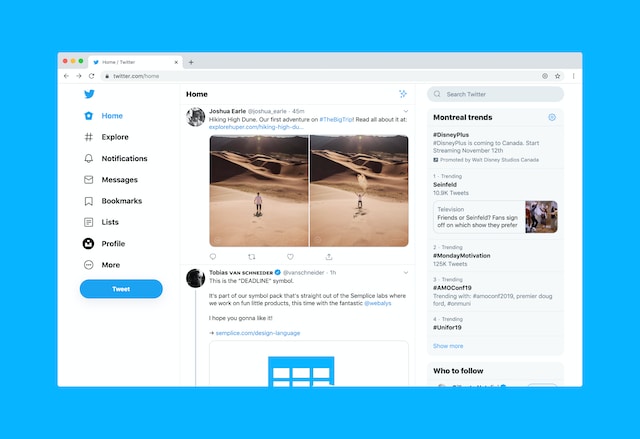
Ga voordat je begint naar de website van Twitter en log in op je account. Je kunt de site in elke browser bezoeken, maar Chrome heeft de voorkeur. Om retweets te verwijderen die je hebt gemaakt zonder commentaar toe te voegen, moet je eerst de tweet waarin je geïnteresseerd bent opsporen en vinden. Nogmaals, je kunt deze tweets vinden op de tijdlijn van je profiel of die van de oorspronkelijke auteur.
Klik vervolgens op het groene retweetpictogram onder de tweet en selecteer de eerste optie van de twee die verschijnen. Kies "Retweet ongedaan maken" en Twitter verwijdert die retweet automatisch van je profiel en andere plaatsen op Twitter. Net zoals er een paar stappen nodig zijn om deze retweet te maken, zijn er minder nodig om hem ongedaan te maken. Het lastige kan zijn om de tweet terug te vinden, vooral als je hem een tijdje geleden hebt geretweet.
Net zoals bij het verwijderen van tweets, kun je ook quote tweets verwijderen via het web van Twitter. Hiervoor moet je inloggen op je account via een webbrowser en naar je profiel gaan om de quote-tweet te kiezen die je wilt verwijderen. Gelukkig kun je dit bericht ook vinden in de meldingen die je ontvangt na de activiteit op de retweet.
Zodra je de quote-tweet hebt geïdentificeerd, klik je op het pictogram met de drie puntjes rechtsboven. Er verschijnen verschillende opties; kies de eerste, "Tweet verwijderen". Twitter zal die tweet onmiddellijk van het platform verwijderen. Dat betekent dat hij niet meer verschijnt waar andere gebruikers hem gedeeld hebben.
Retweets in bulk verwijderen: Webapps gebruiken
Soms is het nodig dat gebruikers retweets in grote aantallen verwijderen. Twitter heeft echter geen functie die deze actie mogelijk maakt. Dus hebben gebruikers zich nu gewend tot andere webapplicaties van derden om deze taak uit te voeren. Net als apps om alle tweets te verwijderen, zijn deze applicaties effectief. Dus als je je zorgen maakt over hoe je retweets in bulk kunt verwijderen, dan zijn er werkende oplossingen voor je. Veel social media management tools bieden functies zoals 'Bulk Delete Past Tweets' om gebruikers te helpen hun digitale voetafdruk snel en efficiënt op te schonen.

Hoe Retweets verwijderen in bulk met Soaster
Soaster, een webapplicatie van derden, is handig voor gebruikers die retweets in bulk willen verwijderen. Deze Twitter management tool maakt dit soort processen nog eenvoudiger. Om het te gebruiken, open je de website, authenticeer je je Twitter-account en abonneer je je op een plan. De webtool biedt drie betaalde plannen. Alleen met de professionele versie van $9,99 en de premium versie van $19,99 kun je tweets in bulk verwijderen.
Open vervolgens je dashboard en klik op "Tweets verwijderen". Selecteer vervolgens je tweets op de volgende pagina die verschijnt. Al je vorige retweets verschijnen in een lijst. Je kunt ze achter elkaar selecteren door de selectievakjes aan te vinken of alle retweets tegelijk te selecteren. Zo kun je alle retweets in één keer verwijderen.
Leer hoe je een retweet verwijdert. Nadat je de retweets hebt gekozen die je wilt verwijderen, klik je op de rode knop "Geselecteerde retweets verwijderen" op het scherm. De tool zal onmiddellijk alle retweets verwijderen die je in eerste instantie hebt gekozen om te verwijderen.
Hoe Retweets verwijderen in bulk met Circleboom
Circleboom is een andere Twitter management tool die het verwijderen van retweets automatiseert. Met deze app kunnen gebruikers hun retweets doorzoeken, filteren op basis van trefwoorden en selecteren op datum. De app laat gebruikers deze retweets in bulk verwijderen met slechts een paar klikken. Het is een van de populairste webapps die je kunt gebruiken om retweets in grote aantallen te verwijderen.
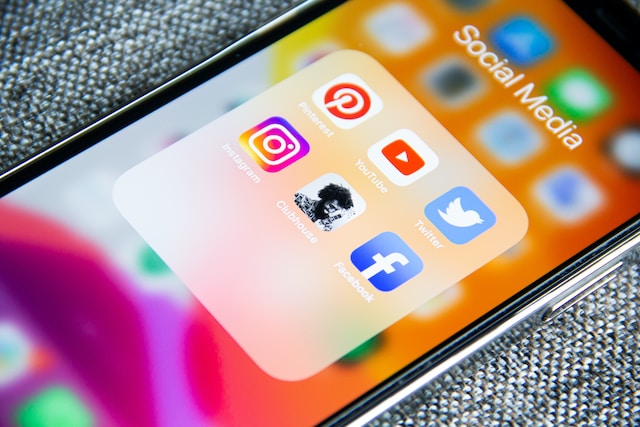
Om deze app te gebruiken, open je de website in een webbrowser, maak je een account aan en authenticeer je je Twitter-gegevens. Circleboom synchroniseert met je Twitter-account en toont een dashboard op je computerscherm. Klik op het Twitter-pictogram in de lijst met opties aan de linkerkant van je scherm.
Er verschijnt een vervolgkeuzemenu; klik op "RT's verwijderen". In het volgende scherm kun je kiezen voor "Alles verwijderen" om al je retweets te verwijderen. Aan de andere kant kun je naar beneden scrollen in je lijst met retweets en de vakjes bij elke tweet aanvinken voordat je de geselecteerde retweets verwijdert.
Naast het verwijderen van retweets in bulk, kunnen gebruikers met Circleboom ook alle tweets en likes verwijderen. Hier wordt ook besproken hoe je al je Twitter-likes kunt verwijderen. Het vereenvoudigt zijn proces, waardoor het snel en nauwkeurig is. De Circleboom app is ook beschikbaar in de iOS App Store. TweetEraser, onze eenvoudige, gebruiksvriendelijke webapplicatie helpt gebruikers om tweets in bulk te filteren en verwijderen. Deze tool importeert en laadt Twitter-archieven, waardoor dergelijke Twitter-manipulaties efficiënter worden. Je kunt een archiefwisser gebruiken om ongewenste gearchiveerde berichten te verwijderen en snel en efficiënt opslagruimte vrij te maken op je apparaat. TweetEraser is een must voor mensen die hun Twitter-profiel willen opschonen en opnieuw willen beginnen. Begin vandaag nog met het filteren en opschonen van je Twitter-tijdlijn!





